Warum kann ich meine Kontakte bei Signal nicht finden?

Wenn Signal Ihre Kontakte nicht abrufen kann, stellen Sie sicher, dass die App auf Ihre Kontakte zugreifen darf, und suchen Sie nach Updates.

Signal ist eine großartige Instant Messaging- und Videoanruf-App. Sie können private Gruppen erstellen, um mit Ihren Freunden zu chatten, indem Sie auf Verfassen und dann auf Neue Gruppe tippen. Leider kann die App manchmal keine neuen Gruppen erstellen. Entweder passiert nichts, wenn Sie auf die Option Neue Gruppe tippen, oder Sie erhalten einen seltsamen Fehlercode. Sehen wir uns an, wie Sie dieses Problem beheben können.
Wenn Sie keine neue Gruppe erstellen können, prüfen Sie, ob dies ein bekannter Fehler oder ein Serverproblem ist. Warten Sie einige Minuten und versuchen Sie es später erneut. Überprüfen Sie übrigens, ob sich andere Benutzer in letzter Zeit über ähnliche Probleme beschwert haben. Das könnte darauf hindeuten, dass Sie nicht der einzige sind, der dieses Problem hat.
Rufen Sie den offiziellen Twitter-Account von Signal auf und prüfen Sie, ob das Unternehmen das Problem bereits erkannt hat. Darüber hinaus gehen zu DownDetector und prüfen Sie, ob Anwenderberichte Signal-Servern hinweisen gelegt.
Wenn Signal nicht richtig funktioniert, müssen Sie zwei schnelle Dinge tun: Holen Sie sich die neuesten Updates und starten Sie Ihr Gerät neu.
Starten Sie die Google Play Store App und suchen Sie nach Signal.
Wählen Sie die App aus und prüfen Sie, ob sich daneben eine Schaltfläche Aktualisieren befindet .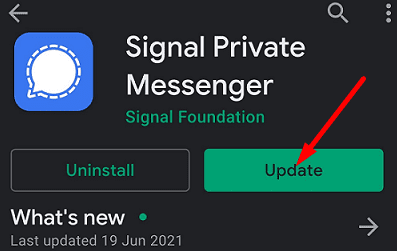
Tippen Sie auf Aktualisieren , um die neueste Signal-App-Version zu installieren.
Gehen Sie dann zu Android-Einstellungen und wählen Sie Systemaktualisierung aus .
Suchen Sie nach Updates und installieren Sie die neueste Version des Android-Betriebssystems.
Starten Sie Ihr Terminal neu, starten Sie Signal erneut und prüfen Sie, ob Sie jetzt eine neue Gruppe erstellen können.
Bitten Sie die Personen, die Sie der neuen Gruppe hinzufügen möchten, Ihnen zuerst eine Nachricht zu senden. Überprüfen Sie dann, ob Sie die Gruppe erstellen können. Übrigens, wenn Sie es geschafft haben, die Gruppe zu erstellen, Signal Ihre Kontakte jedoch nicht findet, lesen Sie Warum kann ich meine Kontakte bei Signal nicht finden ?
Das Löschen des App-Cache kann Ihnen helfen, dieses Problem zu beheben. Manchmal können Ihre alten Cache-Dateien die App stören.
Navigieren Sie zu Einstellungen , wählen Sie Apps und dann Signal aus.
Tippen Sie auf Speicher und klicken Sie auf die Option Cache löschen.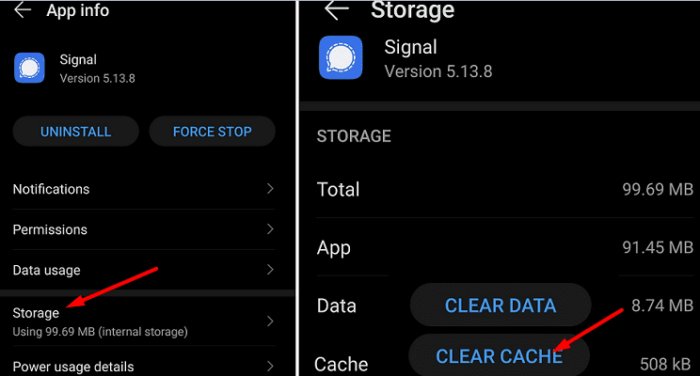
Starten Sie Ihr Android-Gerät neu und starten Sie Signal.
Prüfen Sie, ob Sie jetzt eine neue Gruppe erstellen können.
Wenn Sie die Gruppenfunktion immer noch nicht verwenden können, deinstallieren Sie Signal. Starten Sie Ihr Telefon neu und starten Sie die Play Store App. Installieren Sie eine neue Kopie von Signal, melden Sie sich wieder an und prüfen Sie, ob Sie jetzt eine neue Gruppe erstellen können.
Wenn Sie in Signal keine neue Gruppe erstellen können, prüfen Sie, ob es sich um einen vorübergehenden Fehler handelt. Signal hat das Problem möglicherweise bereits quittiert. Suchen Sie dann nach Updates und installieren Sie die neuesten Signal-App- und Android-Betriebssystemversionen. Wenn das Problem weiterhin besteht,
leeren Sie den App-Cache und installieren Sie die App neu.
Haben Ihnen diese Vorschläge zur Fehlerbehebung geholfen, das Problem zu beheben? Lass es uns in den Kommentaren unten wissen.
Wenn Signal Ihre Kontakte nicht abrufen kann, stellen Sie sicher, dass die App auf Ihre Kontakte zugreifen darf, und suchen Sie nach Updates.
Sehen Sie, wie Sie mit Signal das Beste aus der Bearbeitung Ihrer Bilder herausholen können. Welche Möglichkeiten bietet es?
Schützen Sie Ihre Signal-Nachrichten davor, von den falschen Personen gelesen zu werden, indem Sie Signal eine Bildschirmsperre hinzufügen. Hier sind die Schritte, die Sie befolgen müssen.
Wenn Signal abstürzt und sagt, dass der Vorgang nicht abgeschlossen werden konnte, starten Sie Ihr Telefon neu und suchen Sie nach App- und Android-Updates.
Wenn Signal den Bestätigungscode nicht sendet, überprüfen Sie Ihre Netzabdeckung. Stellen Sie dann sicher, dass Sie SMS-Nachrichten von unbekannten Absendern zulassen.
Wenn Signalanrufe unter Android oder iOS nicht klingeln, deaktivieren Sie den Modus „Nicht stören“. Schalten Sie außerdem Ihren Energiesparmodus aus und aktualisieren Sie die App.
Wenn Signal keine Nachrichten senden oder empfangen kann, leeren Sie den Cache, verwenden Sie eine andere Verbindung und aktivieren Sie die App-Berechtigungen erneut.
Wenn Sie einer Gruppe auf Signal nicht beitreten können, installieren Sie die neueste App-Version, trennen Sie alle Ihre Geräte und starten Sie Ihr Android-Gerät neu.
Sehen Sie, wo Sie die Aufkleber auf Signal finden und wie Sie mehr installieren.
Schützen Sie sensible Informationen, indem Sie das Verschwinden von Nachrichten in Signal aktivieren. Sehen Sie sich die Schritte an, die Sie befolgen müssen.
Sehen Sie, wie einfach es ist, die Lesebestätigungen in Signal zu deaktivieren. Es sind nur wenige Schritte erforderlich.
Wenn die Qualität Ihrer Videoanrufe bei Signal wirklich schlecht ist, aktualisieren Sie die App, schließen Sie Ihr Telefon an und wechseln Sie zu einer Wi-Fi-Verbindung.
Sehen Sie, wie Sie Ihr Telegramm- und Signalkonto schützen können, indem Sie diese Sicherheitsoptionen ändern. Helfen Sie mit, diese unerwünschten Bedrohungen fernzuhalten.
Entfernen Sie unnötige Benachrichtigungen, z. B. wenn ein Kontakt Signal beitritt. Entfernen Sie unerwünschte Ablenkungen.
Facebook-Geschichten machen viel Spaß. Hier erfahren Sie, wie Sie eine Story auf Ihrem Android-Gerät und Computer erstellen können.
Erfahren Sie, wie Sie nervige automatisch abspielende Videos in Google Chrome und Mozilla Firefox mit diesem Tutorial deaktivieren.
Lösen Sie ein Problem, bei dem das Samsung Galaxy Tab S8 auf einem schwarzen Bildschirm feststeckt und sich nicht einschalten lässt.
Möchten Sie E-Mail-Konten auf Ihrem Fire-Tablet hinzufügen oder entfernen? Unser umfassender Leitfaden führt Sie Schritt für Schritt durch den Prozess und macht es schnell und einfach, Ihre E-Mail-Konten auf Ihrem Lieblingsgerät zu verwalten. Verpassen Sie nicht dieses unverzichtbare Tutorial!
Ein Tutorial, das zwei Lösungen zeigt, wie Sie dauerhaft verhindern können, dass Apps beim Start auf Ihrem Android-Gerät gestartet werden.
Dieses Tutorial zeigt Ihnen, wie Sie eine SMS von einem Android-Gerät mit der Google Nachrichten-App weiterleiten.
Haben Sie ein Amazon Fire und möchten Google Chrome darauf installieren? Erfahren Sie, wie Sie Google Chrome über eine APK-Datei auf Kindle-Geräten installieren können.
So aktivieren oder deaktivieren Sie die Rechtschreibprüfung in Android OS.
Erfahren Sie verschiedene Methoden, um Apps auf dem Amazon Fire Tablet herunterzuladen und zu installieren, indem Sie diesem mühelosen und schrittweisen Leitfaden folgen!
Als Samsung seine neue Reihe von Flaggschiff-Tablets vorstellte, gab es viel Aufregung. Das Galaxy Tab S9 und S9+ bieten nicht nur die erwarteten Upgrade





















